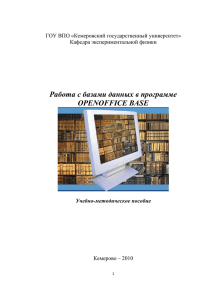9 класс таблицы и формы
реклама
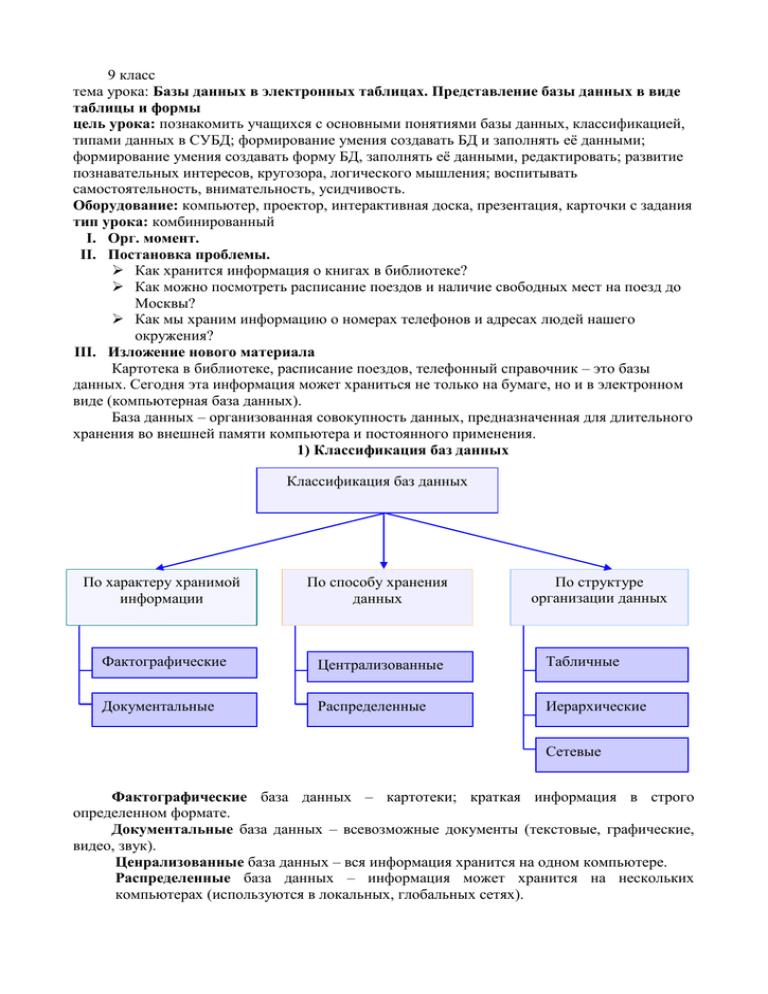
9 класс тема урока: Базы данных в электронных таблицах. Представление базы данных в виде таблицы и формы цель урока: познакомить учащихся с основными понятиями базы данных, классификацией, типами данных в СУБД; формирование умения создавать БД и заполнять её данными; формирование умения создавать форму БД, заполнять её данными, редактировать; развитие познавательных интересов, кругозора, логического мышления; воспитывать самостоятельность, внимательность, усидчивость. Оборудование: компьютер, проектор, интерактивная доска, презентация, карточки с задания тип урока: комбинированный I. Орг. момент. II. Постановка проблемы. Как хранится информация о книгах в библиотеке? Как можно посмотреть расписание поездов и наличие свободных мест на поезд до Москвы? Как мы храним информацию о номерах телефонов и адресах людей нашего окружения? III. Изложение нового материала Картотека в библиотеке, расписание поездов, телефонный справочник – это базы данных. Сегодня эта информация может храниться не только на бумаге, но и в электронном виде (компьютерная база данных). База данных – организованная совокупность данных, предназначенная для длительного хранения во внешней памяти компьютера и постоянного применения. 1) Классификация баз данных Классификация баз данных По характеру хранимой информации По способу хранения данных По структуре организации данных Фактографические Централизованные Табличные Документальные Распределенные Иерархические Сетевые Фактографические база данных – картотеки; краткая информация в строго определенном формате. Документальные база данных – всевозможные документы (текстовые, графические, видео, звук). Ценрализованные база данных – вся информация хранится на одном компьютере. Распределенные база данных – информация может хранится на нескольких компьютерах (используются в локальных, глобальных сетях). 2) Основные понятия табличной БД. Запись – строка таблицы. Одна запись содержит информацию об отдельном объекте, описываемом в БД. Пример. Домашняя библиотека Номер 0001 0002 0003 0004 Автор Беляев А.Р. Кервуд Д Тургенев И.С. Олеша Ю.К. Название Человек-амфибия Бродяги севера Повести и рассказы Избранное Год 1987 1991 1982 1987 полка 5 7 7 5 0005 Беляев А.Р. Звезда КЭЦ 1990 5 0006 Тынянов Ю.Н. Кюхля 1979 1 0007 Толстой Л.Н. Повести и рассказы 1986 1 0008 Беляев А.Р. Избранное 1994 7 0009 Пушкин А.С. Избранное 1999 2 Поле - столбец таблицы. Поле содержит определенное свойство (атрибут) объекта. Каждое поле имеет имя. Типы полей Тип поля определяет множество значений, которое может принимать данное поле в различных записях. В реляционной БД используют 4 типа поля: Числовой; Символьный; Дата; Логический. Числовой тип имеют поля, значения в которых могут быть только числами. Например, в БД «Домашняя библиотека» тип поля «№ полки» числовой. Символьный тип имеют поля, в которых хранятся символьные последовательности. Например, поля «автор», «название книги» - символьные. Тип «Дата» имеют поля, содержащие календарные даты в форме день.месяц.год. Например, в БД «Погода»тип «дата» имеет поле «День». Логический тип имеют поля, котрые могут принимать всего 2 значения «да», «нет»; «истина», «ложь». Пример, БД «Рейсы самолетов», поле «наличие билетов». 3) Представление записей БД с помощью формы Всегда ли информация, представленная в виде таблицы наглядна? В каких случаях необходимо другое представление информации? Как поместить фотографию в БД? Таблицы всегда включают в себя слишком много полей, которые не умещаются на экране монитора. В таблице не всегда можно представить информацию наглядно, например, картинки, фотографии. На помощь приходит форма. Форма — настраиваемые диалоговые окна, сохраняемые в БД в виде объектов специального типа. Для работы с БД в режиме формы необходимо, чтобы была создана таблица, на её основе создается сама форма. Два способа создания форм: в режиме дизайна; с помощью мастера форм. 4) Создание БД состоит из трех этапов. 1 этап. Проектирование БД. Это теоретический этап работы (без компьютера). На этом этапе определяются: Какие таблицы будут входить в БД? Структура таблиц ( из каких полей, какого типа и размера будет состоять каждая таблица). 2 этап. Создание структуры. На этом этапе с помощью конкретной СУБД описывается структура таблиц, входящих в состав БД. 3 этап. Ввод записей. Заполнение таблицы БД конкретной информацией. Создание новой формы с помощью мастера форм Для создания новой формы можно использовать Мастер форм: 1. Откройте файл базы данных, в котором нужно создать новую форму. 2. В левой области окна базы данных щелкните значок Формы. 3. Установите флажок Использовать мастер для создания формы. Упражнения на закрепление. 1) Преобразовать приведенную ниже информацию к табличному виду, определив имя таблицы, название каждого поля. +18, Москва, северный, Казань, дождь, дождь, южный, +20, +15, Санкт-Петербург, южный, без осадков, без осадков, Екатеринбург,+17, восточный. 2) Какие данные нужны для того чтобы создать базу данных 9б класс? V. Практическая работа. IV. 1) Создание новой базы данных 9б класс 1. Выберите команду Файл - Создать - База данных. При этом запускается мастер баз данных, с помощью которого можно создать новый файл базы данных. 2. В окне мастера баз данных выберите тип базы данных и установите флажок, чтобы открывать мастер таблиц в качестве следующего мастера. Мастер таблиц помогает добавлять таблицу к новому файлу базы данных. Конструктор таблиц Откройте файл базы данных, в которой требуется создать новую таблицу. Щелкните значок Таблицы. Чтобы создать новую таблицу, выберите Создание таблицы в режиме дизайна. Теперь можно создать поля для таблицы в конструкторе. Введите новые поля в строки сверху вниз. Щелкните ячейку Имя поля и введите имя для каждого поля данных. В следующей ячейке справа определите Тип поля. Щелкнув в этой ячейке, выберите тип поля из списка. В каждое поле можно вводить данные, соответствующие заданному типу. Например, нельзя ввести текст в числовое поле. Поля записок в формате dBase III являются ссылками на внутренне управляемые текстовые файлы, которые могут содержать до 64 КБ текста. 2) Создайте форму с помощью мастера для БД своего проекта и внесите туда новую информацию. Инструкция. 1. Открыть БД. 2. Активизируйте объект Форма. 3. Активизируйте функцию «Использовать мастер для создания формы» 4. в появившемся окне выбрать нужные поля. 5. Выбрать внешний вид формы. 6. Задать имя формы Получаем новую форму. 7. Перемещение между записями возможно с помощью кнопок. Просмотрите содержимое всех записей. 8. Выполните переходы на первую и последнюю записи, на запись №5. 9. Добавьте еще записи в вашу БД. V. Рефлексия. Для чего необходимы БД? Часто ли вам приходилось с ними сталкиваться в жизни? Реляционные БД – это какие БД? Что такое поле, запись? Какую информацию они содержат? Как называется программа, где мы будем создавать БД? Для чего нужна форма? VII. Домашнее задание. п. 3.4.1. изучить, ответить на вопросы. Придумать название БД, разработать структуру, определить типы данных полей. VIII. Итоги. Практическая работа «Создание базы данных» 9 класс 1) Создание новой базы данных 9б класс 5. Выберите команду Файл - Создать - База данных. 1) Создание новой базы данных 9б класс 3. Выберите команду Файл - Создать - База данных. При этом запускается мастер баз данных, с помощью которого можно создать новый файл базы данных. 4. В окне мастера баз данных выберите тип базы данных и установите флажок, чтобы открывать мастер таблиц в качестве следующего мастера. Мастер таблиц помогает добавлять таблицу к новому файлу базы данных. Конструктор таблиц Откройте файл базы данных, в которой требуется создать новую таблицу. Щелкните значок Таблицы. Чтобы создать новую таблицу, выберите Создание таблицы в режиме дизайна. Теперь можно создать поля для таблицы в конструкторе. Введите новые поля в строки сверху вниз. Щелкните ячейку Имя поля и введите имя для каждого поля данных. В следующей ячейке справа определите Тип поля. Щелкнув в этой ячейке, выберите тип поля из списка. 2) Создайте форму с помощью мастера для БД своего проекта и внесите туда новую информацию. Инструкция. 1. Открыть БД. 2. Активизируйте объект Форма. 3. Активизируйте функцию «Использовать мастер для создания формы» 4. в появившемся окне выбрать нужные поля. 5. Выбрать внешний вид формы. 6. Задать имя формы Получаем новую форму. 7. Перемещение между записями возможно с помощью кнопок. Просмотрите содержимое всех записей. 8. Выполните переходы на первую и последнюю записи, на запись №5. 9. Добавьте еще записи в вашу БД. Практическая работа «Создание базы данных» 9 класс При этом запускается мастер баз данных, с помощью которого можно создать новый файл базы данных. 6. В окне мастера баз данных выберите тип базы данных и установите флажок, чтобы открывать мастер таблиц в качестве следующего мастера. Мастер таблиц помогает добавлять таблицу к новому файлу базы данных. Конструктор таблиц Откройте файл базы данных, в которой требуется создать новую таблицу. Щелкните значок Таблицы. Чтобы создать новую таблицу, выберите Создание таблицы в режиме дизайна. Теперь можно создать поля для таблицы в конструкторе. Введите новые поля в строки сверху вниз. Щелкните ячейку Имя поля и введите имя для каждого поля данных. В следующей ячейке справа определите Тип поля. Щелкнув в этой ячейке, выберите тип поля из списка. 2) Создайте форму с помощью мастера для БД своего проекта и внесите туда новую информацию. Инструкция. 10. Открыть БД. 11. Активизируйте объект Форма. 12. Активизируйте функцию «Использовать мастер для создания формы» 13. в появившемся окне выбрать нужные поля. 14. Выбрать внешний вид формы. 15. Задать имя формы Получаем новую форму. 16. Перемещение между записями возможно с помощью кнопок. Просмотрите содержимое всех записей. 17. Выполните переходы на первую и последнюю записи, на запись №5. 18. Добавьте еще записи в вашу БД.